というわけで、既存のBlueOnyx を壊したので、新しいバージョンを導入してみる。
ダウンロード
5107R: BlueOnyx on CentOS 6 (Stable)
5106R: BlueOnyx on CentOS 5 (Stable)
(「‘Project BlueOnyx’ – Trac」より引用)
スポンサードリンク
インストール
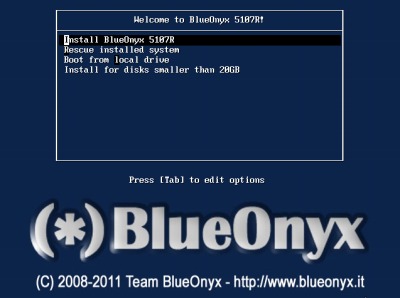
「Install BlueOnyx 5107R」を選択する。
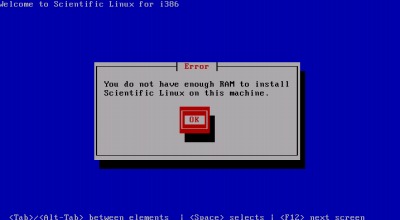
「You do not have enough RAM to install Scientific Linux on this machine.」と表示された場合は搭載メモリが少ないということらしい。この表示が出たのが、それまでのバージョンでは問題なかった384MB。改めて512MB で試行したところインストーラーが動作した。
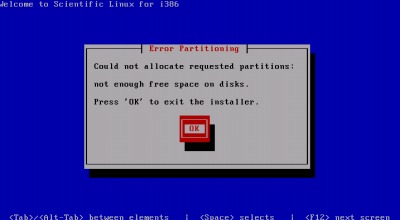
「Could not allocate requested partitions : not enough free space on disks. 」と表示された場合は、ハードディスクの容量が少ないということらしい。しかし、テストマシンで実運用するわけではない。
OK を選択する。
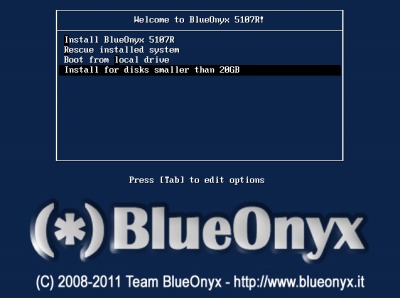
「Install for disks smaller than 20GB」を選択して再試行する。そういえば前回のインストールの時もこれを選択したような気がする。
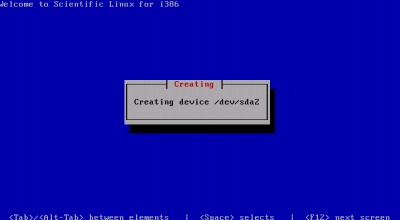
ハードディスクをゴニョゴニョし始める。事前にインストールするか?という設問はなかったと思う。いきなりデータが抹消されるから注意が必要。
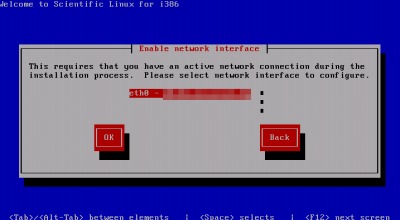
暫く待つとNIC 選択が表示される。今回は1つのNIC しか無いのでそれを選択してOK。
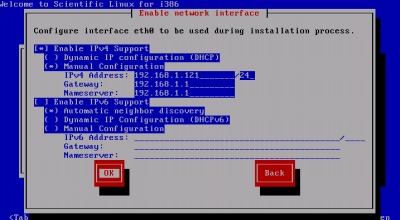
IP アドレスに関する設定を行う。
以前のインストールではネットマスクを192.168.1.121/255.255.255.0 のように設定したと記憶しているが、今回は192.168.1.121/24 のように指定する必要があるようだ。
※ここでIPv6 を無効にしてもBlueOnyx 上では有効だと表示された。設定が書き換えられたのか、表示だけなのかは調べていない
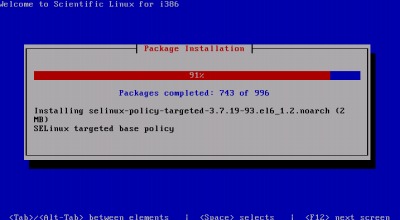
インストールにはしばらく時間がかかる。放置しておく。
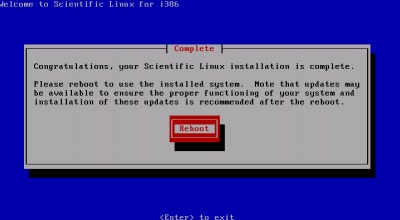
インストールが完了したらReboot を選択して再起動する。
起動と初期設定?
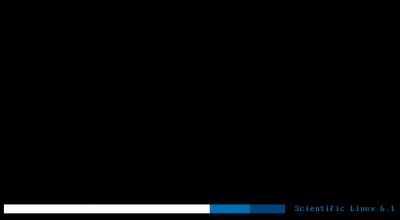
起動画面がCentOS6 と同じ感じだ。
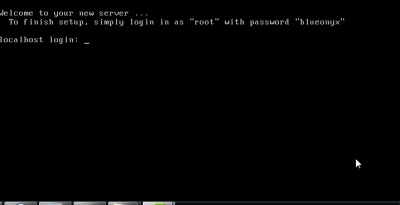
起動した。
表示されている通り、root / blueonyx でログインできる。ただし、この時点ではSSH 経由でroot ログインはできない。
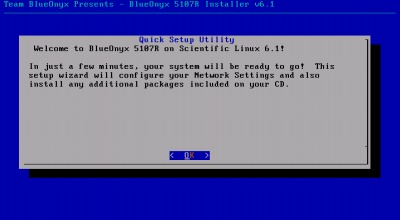
セットアップユーティリティが表示される。OKを選択する。
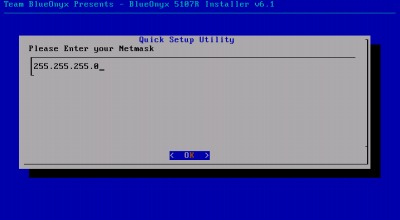
あれ?またIP アドレスに関する設定を促される・・・もしかしたらログインする必要すらなかったのかもしれない??
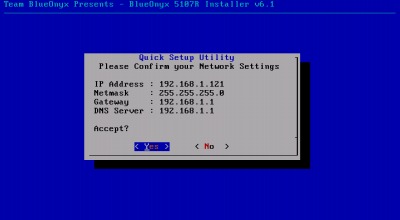
とりあえず設定。
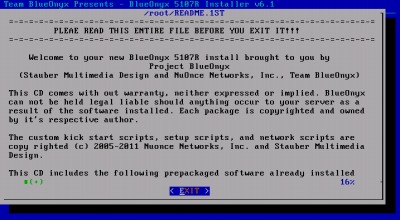
README が表示される。読んだらEXIT を選択。
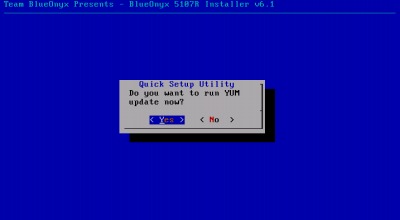
Yes を選択するとYUM update コマンドが実行される。
→ 続く
関連記事
参考文献
- BlueOnyx 5106R(CentOS 5)を使ってみる | データセンターの専用サーバ データセンターダイレクト ブログ
- IP アドレス


コメント